近期有不少使用win7系统的用户反映说自己的电脑玩游戏经常无法全屏,打开都是默认的窗口模式,出现这种情况是因为我们注册表中的某个文件参数被修改或者是分辨率设置错误导致的,针对这两种不同的情况,今日的win7教程就来一一为广大用户们进行解答,接下来让我们一起来看看详细的操作步骤吧。
win7玩游戏无法全屏解决方法
方法一
1、点击有下家的开始菜单后输入regedit回车确定。
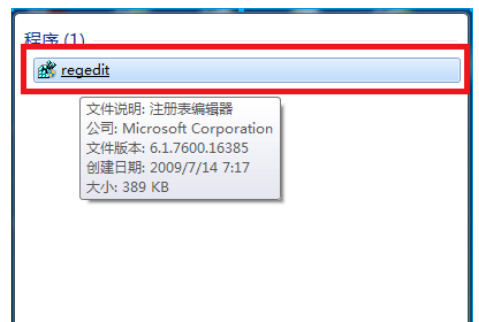
2、在打开的注册编辑器中按照顺序依次打开HEKY_LOCAL_MACHINESYSTEMControlSet001ControlGraphicsDreversconfiguration,在configuration上右击选择“查找”。
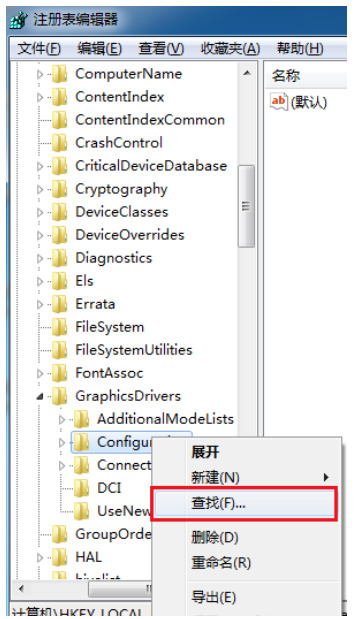
3、在打开的查找界面输入scaling然后点击查找下一个。
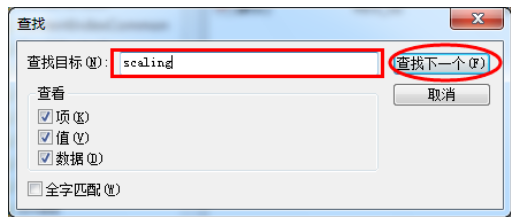
4、在打开的界面中找到并且点击scaling,选择修改。
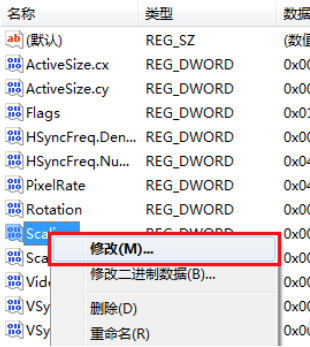
5、将弹出界面中的数值数据由4改为3更改后确定就可以解决显示不全屏的问题。
注:如果在第一次更改后还是没有解决显示问题需要再一次将数字3改回4。
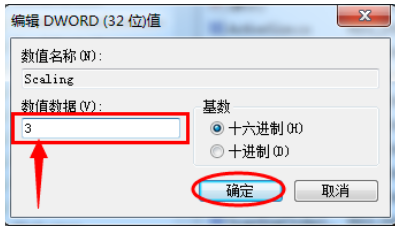
方法二
1、在系统桌面的空白处右击鼠标选择屏幕分辨率点击进行下一步。
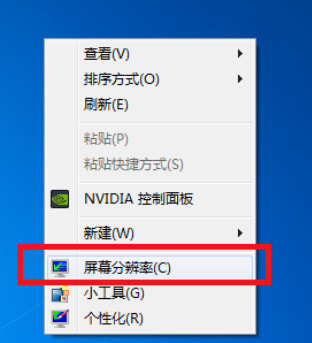
2、在更改显示器外观界面对显示器的分辨率进行更改为推荐,这样就可以解决大部分的显示器无法全屏问题的了。
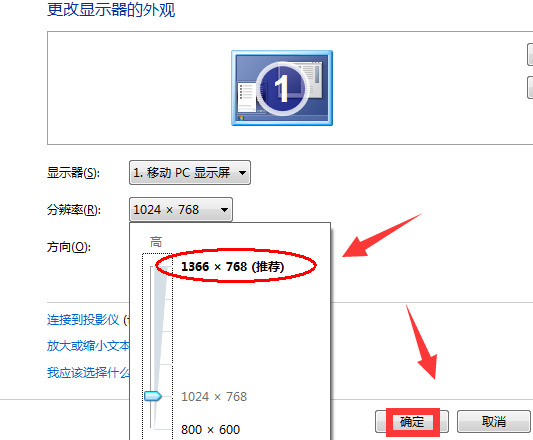
以上是win7不能全屏玩游戏怎么办?win7玩游戏无法全屏解决方法的详细内容。更多信息请关注PHP中文网其他相关文章!




